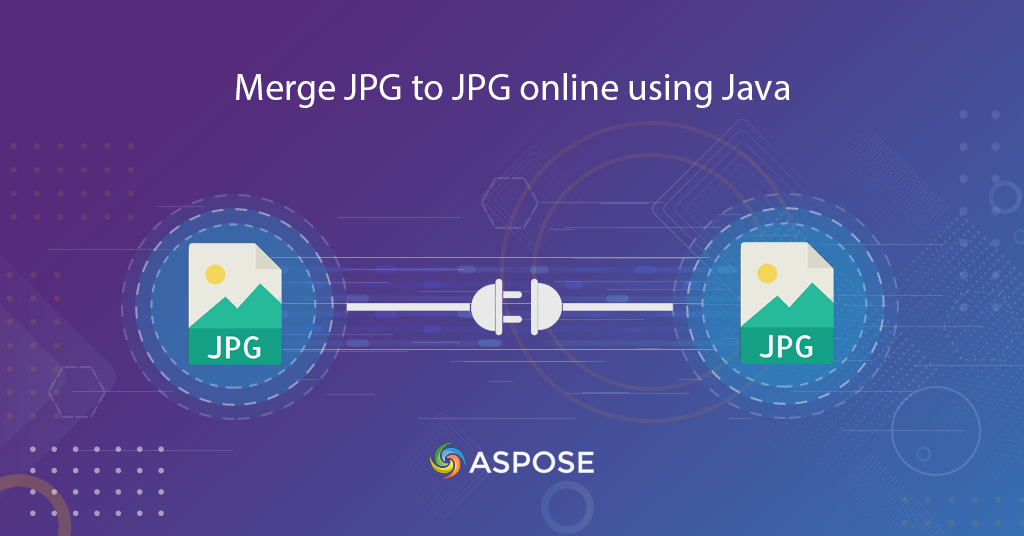
Como mesclar JPG para JPG online
O JPG é um formato de imagem compactado amplamente utilizado para conter imagens digitais. É o formato de imagem mais comum usado em câmeras digitais, diferentes sistemas operacionais e na Internet. É um tipo de formato de imagem que é salvo usando compactação com perdas e é popular para compartilhar fotos/imagens na Internet e entre usuários de celular e PC. Podemos ter um requisito para mesclar imagens JPG online, portanto, neste artigo, discutiremos os detalhes de como a mesclagem JPG pode ser realizada usando o Java SDK.
SDK de Mesclagem JPG
Aspose.PDF Cloud SDK for Java permite manipular imagens onde você pode redimensionar, dimensionar, girar, inverter, pesquisar, cortar e converter imagens em outros formatos de documento suportados. Para instalar o SDK, adicione os seguintes detalhes ao pom.xml do projeto de tipo de compilação maven.
<repository>
<id>aspose-cloud</id>
<name>Aspose Cloud Repository</name>
<url>https://repository.aspose.cloud/repo/</url>
</repository>
<dependency>
<groupId>com.aspose</groupId>
<artifactId>aspose-pdf-cloud</artifactId>
<version>21.11.0</version>
<scope>compile</scope>
</dependency>
Agora também precisamos criar uma conta gratuita visitando Aspose.Cloud dashboard. Se você tiver GitHub ou conta do Google, basta se inscrever. Caso contrário, clique no botão Criar uma nova conta.
Mesclar JPG usando Java
Siga as instruções abaixo para combinar imagens JPG.
- Em primeiro lugar, crie um objeto de PdfApi enquanto passa os detalhes ClientID e ClientSecret como argumentos
- Em segundo lugar, crie um arquivo PDF em branco usando o método putCreateDocument(…) da classe PdfApi para criar um documento PDF vazio
- Agora chame o método postInsertImage(..) que recebe o nome do arquivo PDF de entrada, PageNumber, coordenadas XY e nome do arquivo de imagem como argumentos
- Repita o método para inserir mais imagens
- Por fim, chame o método putPageConvertToJpeg(…) para converter PDF em imagens JPG e salve a saída no armazenamento em nuvem
// para mais exemplos, visite https://github.com/aspose-pdf-cloud/aspose-pdf-cloud-java
try
{
// Obtenha ClientID e ClientSecret em https://dashboard.aspose.cloud/
String clientId = "bbf94a2c-6d7e-4020-b4d2-b9809741374e";
String clientSecret = "1c9379bb7d701c26cc87e741a29987bb";
// criar uma instância de PdfApi
PdfApi pdfApi = new PdfApi(clientSecret,clientId);
// nome do documento PDF de entrada
String name = "input.pdf";
// criar um documento PDF em branco no armazenamento em nuvem
DocumentResponse document = pdfApi.putCreateDocument(name, "Internal",null);
// número da página do arquivo PDF
int pageNumber = 1;
// ler arquivos de imagem da unidade local
File imageFile1 = new File("c://pdf-to-word-queries.JPG");
File imageFile2 = new File("c://PDF-to-Word-Suggestions.JPG");
File imageFile3 = new File("c://word-to-pdf-suggestions.JPG");
File imageFile4 = new File("c://word-to-pdf-queries.JPG");
// Inserir imagens na primeira página do PDF nas coordenadas especificadas
// As coordenadas estão em Ponto começando de Inferior-Esquerdo para Superior-Direito
pdfApi.postInsertImage(name, pageNumber, 10.0, 850.0, 580.0, 650.0, null,"Internal",null,imageFile1);
pdfApi.postInsertImage(name, pageNumber, 10.0, 640.0, 580.0, 440.0, null,"Internal",null,imageFile2);
pdfApi.postInsertImage(name, pageNumber, 10.0, 430.0, 580.0, 230.0, null,"Internal",null,imageFile3);
pdfApi.postInsertImage(name, pageNumber, 10.0, 220.0, 580.0, 10.0, null,"Internal",null,imageFile4);
// chame a API para converter a página PDF para o formato JPG
AsposeResponse response =pdfApi.putPageConvertToJpeg(name, pageNumber, "PDFConverted.jpg", 800, 1024, null,"Internal");
// imprimir mensagem de sucesso
System.out.println("Combine JPG successful !");
}catch(Exception ex)
{
System.out.println(ex);
}
Combine JPG Online usando comandos cURL
As APIs REST também podem ser acessadas por meio de comandos cURL e, na seção a seguir, mesclaremos imagens JPG usando comandos cURL. Portanto, o pré-requisito é gerar um token de acesso JWT com base nas credenciais do cliente.
curl -v "https://api.aspose.cloud/connect/token" \
-X POST \
-d "grant_type=client_credentials&client_id=bbf94a2c-6d7e-4020-b4d2-b9809741374e&client_secret=1c9379bb7d701c26cc87e741a29987bb" \
-H "Content-Type: application/x-www-form-urlencoded" \
-H "Accept: application/json"
Agora que geramos o token JWT, execute o seguinte comando para gerar um arquivo PDF em branco.
curl -v -X PUT "https://api.aspose.cloud/v3.0/pdf/input.pdf" \
-H "accept: application/json" \
-H "authorization: Bearer <JWT Token>"
Agora precisamos executar o seguinte comando para inserir imagens JPG no documento PDF.
curl -v -X POST "https://api.aspose.cloud/v3.0/pdf/input.pdf/pages/1/images?llx=10.0&lly=850.0&urx=580.0&ury=650.0&imageFilePath=source.JPG" \
-H "accept: application/json" \
-H "authorization: Bearer <JWT Token>" \
-H "Content-Type: multipart/form-data" \
-d {"image":{}}
Repita o comando acima para inserir mais imagens e, em seguida, execute o seguinte comando para converter a primeira página do PDF para o formato JPG e salvar a saída no armazenamento em nuvem.
curl -v -X PUT "https://api.aspose.cloud/v3.0/pdf/input.pdf/pages/1/convert/jpeg?outPath=converted.jpg&width=0&height=0" \
-H "accept: application/json" \
-H "authorization: Bearer <JWT Token>"
O PDF de amostra e a imagem resultante gerada estão anexados abaixo.
Conclusão
Neste artigo, discutimos os detalhes de como podemos mesclar JPG para JPG usando trechos de código Java. Ao mesmo tempo, também exploramos a opção de mesclar arquivos JPG usando comandos cURL. Além disso, a API também é capaz de executar outros recursos incríveis e seus detalhes podem ser encontrados na Documentação do produto. Caso encontre algum problema ao usar a API, sinta-se à vontade para entrar em contato com o Fórum de suporte gratuito ao produto.
Artigos relacionados
Também recomendamos visitar os seguintes blogs para obter informações sobre: